Jak zkontrolovat připojení síťových součástí na směrovači
This Article Applies to:
| Účel: Pokud například chcete zkontrolovat připojení směrovače ke stránkám www.tp-link.com, můžete k tomuto účelu nastavit funkci Diagnostic (Diagnostika). Krok 1 Spusťtewebový prohlížeč a do adresního řádku zadejte IP adresu směrovače (výchozí je 192.168.1.1)..Stiskněte klávesu Enter. Krok 2 Na přihlašovací stránce adejte uživatelské jméno a heslo. Výchozí uživatelské jméno i heslo je admin malými písmeny.  Krok 3 Klikněte na položku Diagnostic nalevo. Krok 4 Kliknutím na přepínač vyberte jeden z diagnostických nástrojů: Ping nebo Traceroute . Poznámka: Příkaz ?°Ping?± zjišťuje připojení, dosažitelnost a rozpoznání názvu daného hostitele nebo brány. Příkaz ?° Traceroute ?± ukazuje cestu k danému hostiteli. Příkazy Ping a Traceroute můžete použít k otestování jak IP adresy, tak i názvu domény. Ping: Krok 4 Kliknutím na přepínač vyberte diagnostický nástroj: Ping . 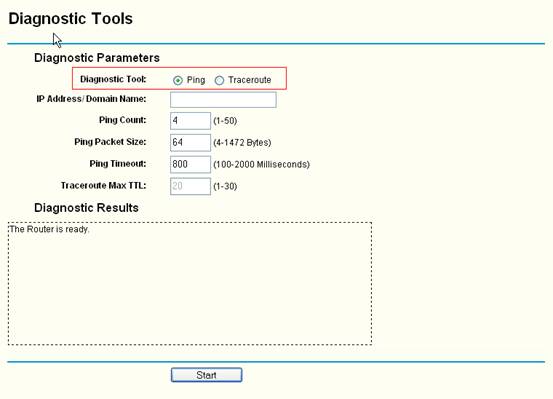 Krok 5 Do pole IP Address/ Domain Namezadejte IP adresu / název domény počítače/serveru, který chcete otestovat.  Krok 6 Kliknutím na tlačítko Start spusťte diagnostiku. Následující výsledek indikuje, že připojení je v pořádku.  Poznámka: Pokud příkaz ping na IP adresu proběhne úspěšně, ale na název domény nikoli, může být problém s rozpoznáním názvu domény. Traceroute: Krok 4 Kliknutím na přepínač vyberte diagnostický nástroj: Traceroute . 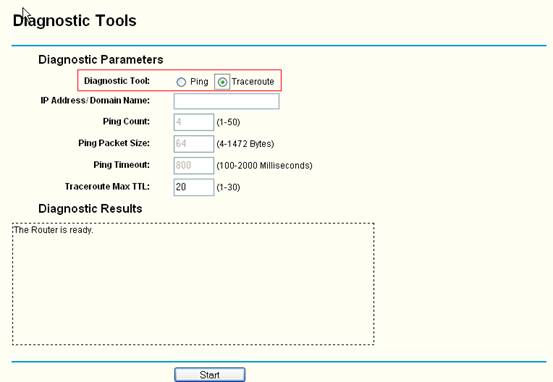 Krok 5 Do pole IP Address/ Domain Name zadejte IP adresu / název domény počítače/serveru, který chcete otestovat.  Krok 6 Kliknutím na tlačítko Start spusťte diagnostiku. Následující výsledek indikuje, že připojení je v pořádku.   Poznámka: Pokud po dokončení testování nelze získat IP adresu názvu domény serveru na konci výsledku, postupujte následujícím způsobem:  Můžete změnit hodnotu TTL (výchozí je 20) v poli Traceroute Max TTL. Zkuste postup znovu.  |
Is this faq useful?
Your feedback helps improve this site.